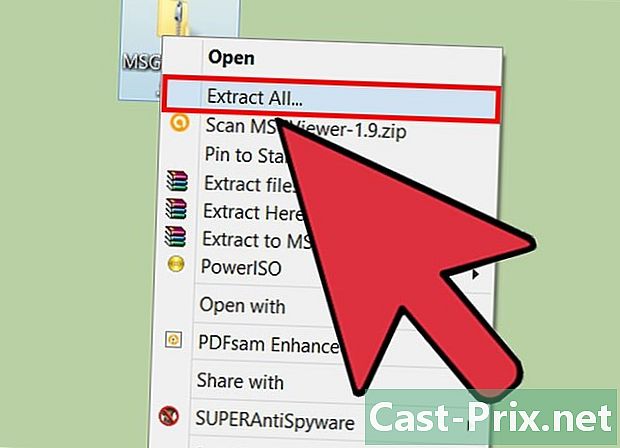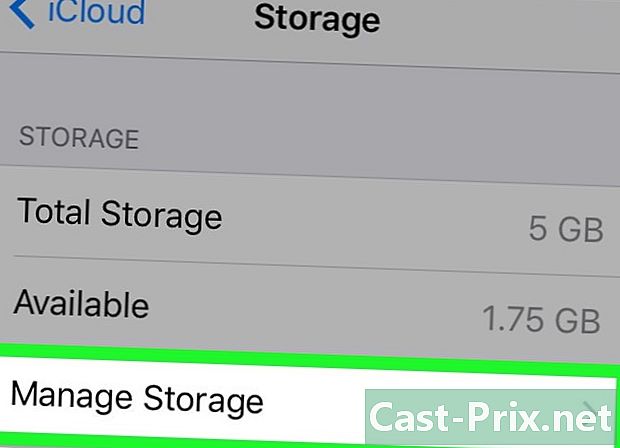Kako odstraniti Conduit Search Protect

Vsebina
je wiki, kar pomeni, da veliko člankov piše več avtorjev. Pri ustvarjanju tega članka je v njegovi izdaji in njeni izboljšavi sčasoma sodelovalo 12 ljudi, nekaj anonimnih.Ste že kdaj prenesli program in opazili, da vam je Conduit zasegel internetni brskalnik? Na žalost preprosta odstranitev ni dovolj. Za popolno izkoreninjenje Conduita boste morali prenesti posebno programsko opremo in morali boste ponastaviti tudi nastavitve brskalnika. Ta članek vam ponuja več podrobnosti o tem, kako naprej.
faze
1. del od 4:
Odstranite program Conduit
Prvi korak pri odpravljanju Conduita je odstranitev samega programa. Ta program je lahko v različnih oblikah, zato sledite spodnjim korakom in dobro oglejte vse sumljive programe, ki so nameščeni v vašem računalniku.
-
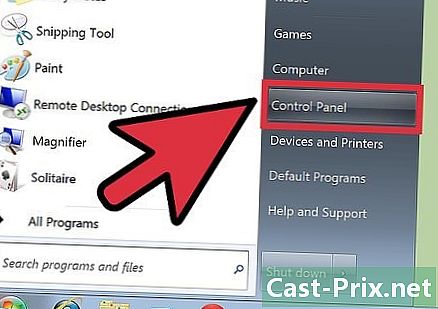
3 Zaženite HitmanPro. HitmanPro je še en brezplačen program proti zlonamerni programski opremi, ki ga lahko uporabite za skeniranje računalnika. Namestite ga in ob pozivu med namestitvijo izberite »Omogoči brezplačno licenco«.- Analizirajte računalnik. Izbrišite vse datoteke, ki se pojavijo v rezultatih optičnega branja.
4. del od 4:
Ročno izbrisati vnose v registru (Napredno)
Prejšnji koraki bi morali biti dovolj za čiščenje Conduit-a iz sistema, vendar imate še vedno lahko enega ali dva obstojna ključa registra, ki lahko povzročata težave. Sledite spodnjim nasvetom, da jih odstranite.
- 1 Odprite urejevalnik registra. Urejevalnik registra lahko odprete s pritiskom na Win + R in vtipkate regedit. Pri uporabi urejevalnika registra bodite previdni, saj lahko s spreminjanjem slabih stvari poškodujete sistem Windows.
- 2 Poiščite vnose v registru, ki so povezani z Conduit. Ključi, ki jih lahko najdete, so zelo raznoliki. Uporabite imenik na levi plošči za pomikanje po naslednjih tipkah:
HKEY_LOCAL_MACHINE SOFTWARE Microsoft Active Setup Nameščene komponente naključno HKEY_LOCAL_MACHINE SOFTWARE Microsoft Windows CurrentVersion run naključno HKEY_CURRENT_USER Software Microsoft Installer Products 5ATIUYW62OUOMNBX256 "(Privzeta vrednost) 1" Privzeta vrednost 1 " HKEY_CURRENT_USER Software Microsoft Windows CurrentVersion Uninstall "UninstallString" = "% AppData% . Exe" -u HKEY_CURRENT_USER Software Microsoft Windows CurrentVersion Uninstall "ShortcutPath" = "C: Dokumenti in nastavitve Vsi uporabniki Podatki o aplikacijah 5ATIUYW62OUOMNBX256.exe -u HKEY_CURRENT_USER Software Microsoft Windows CurrentVersion RunOnce "5ATIUYW62OUOMNBX256" = "C: Dokumenti in nastavitve Vsi uporabniki Podatki o aplikaciji 5ATIUYW62OUOMNBB
- 3 Izbrišite vsak vnos. Z vsakim vnosom z desnim gumbom kliknite, da ga izbrišete. Ko ste izbrisali vse, znova zaženite računalnik, da dokončate postopek. Ob naslednjem zagonu Windows bo Conduit v celoti odpravljen. oglaševanje